15 способов усилить сигнал Wi-Fi на ноутбуке
Стандарт Wifi был разработан ещё в конце двадцатого века австралийским инженером, и с тех пор успел полюбиться пользователям интернета со всех уголков земного шара благодаря отсутствию нагромождений проводов, кабелей и своему огромному удобству и простоте в пользовании. Чтобы подключиться к ресурсам сети нужно всего лишь иметь ноутбук в том случае, если вы находитесь в зоне приёма сигнала, либо роутер, если вы хотите наслаждаться беспроводным интернетом сидя у себя дома в уютном кресле. Проблемы в работе могут быть связаны с тем, что сигнал подвержен негативному воздействию разнообразных помех, в таком случае его просто необходимо усилить.
Пропускная способность стандарта wifi позволяет пользоваться интернетом на ноутбуке или любом другом портативном устройстве со скоростью до 60 Мбит/с, но, к сожалению, качество сигнала во многих заведениях и местах доступа до сих пор оставляет желать лучшего. Нередко случается и так, что причина слабого приёма кроется в самом устройстве, поэтому в этой статье речь пойдёт о том как улучшить приём wifi на вашем ноутбуке.
Обзор универсального беспроводного адаптера для старой акустики

У многих из нас накопилось изрядное количество морально устаревшей аудиотехники. Это могут быть простые динамики или магнитола с оптическим приводом, но без bluetooch или WiFi. При этом с самим воспроизведением звука они справляются отлично, но применить их негде. Специально для таких случаев компания Amped Wireless выпустила компактный и недорогой гаджет, который позволит без труда подключить эту технику по беспроводному каналу к смартфону, планшету, или компьютеру.

Устройство похоже на миниатюрную точку доступа, и по сути ей и является, но использует протокол Bluetooth 3.0 . Для более уверенного приема здесь есть внешняя антенна. Рядом с ней располагается стандартный линейный выход, и два RCA разъема. С противоположной, лицевой стороны есть кнопка «CONNECT», а правее нее светодиодный индикатор. При включении он горит красным цветом, при подключении мигает синим, а когда соединение установлено светит равномерным синим. Габариты без антенны составляют 101,6 x 69,8 x 25,4 мм.
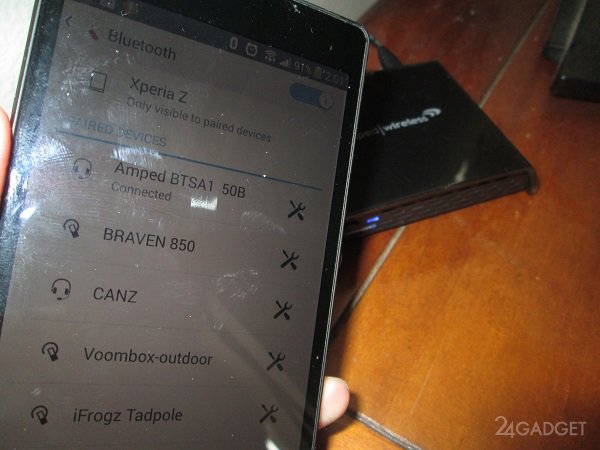
В комплекте с устройством прилагается сетевой адаптер и кабель с 3,5-мм штекером на одном конце и двумя RCA на другом. Таким образом можно обойтись одним кабелем для двух типов интерфейса. Процедура подключения предельно простая. LongRange можно подсоединить к любому динамику, магнитоле, или усилителю, вставив сетевой адаптер в розетку, и нажать кнопку «CONNECT».
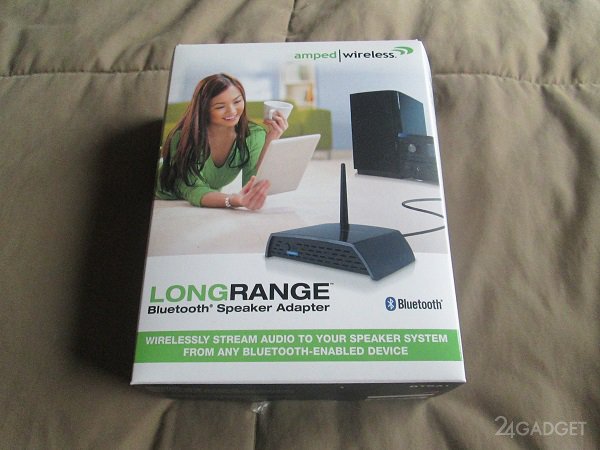
Устройство определится как самая обычная гарнитура, синхронизация произойдет мгновенно. Однако дальность связи и стабильность совсем не стандартны. Благодаря внешней антенне сигнал достанет до самого дальнего угла комнаты. Реальная дальность действия достигает примерно 30 метров. Стабильность и качество передачи сигнала выше всяких похвал. Разумеется, качество воспроизведения древних динамиков лучше не станет, но сам звук будет передаваться практически без потерь. Это достигается благодаря поддержке технологии APTX — это кодек с запатентованным методом сжатия аудио-потока.




— миниатюрный размер
— простота подключения
— качество и дальность передачи сигнала
— умеренная цена
Настоящих недостатков устройство, пожалуй, не имеет. Но можно придраться к двум вещам:
1. На дне корпуса нет отверстий для монтажа на стену, что было бы логичным.
2. Блок питания имеет номиналы 5В и 1A, поэтому при необходимости с его ролью справился бы и обычный USB-интерфейс. Производитель мог бы сделать дополнительный вход microUSB, как на Chromecast. Цену это увеличило бы не значительно, но добавило бы универсальности.

Amped Wireless BTSA1 — это красивое и не дорогое ($70) решение, которое подарит вторую жизнь старым предметам. Благодаря своей миниатюрности адаптер можно будет взять с собой в гараж или на дачу где, скорее всего, завалялся какой-нибудь старый музыкальный центр.
Мощная, панельная Wi-Fi антенна своими руками.
Достаточно мощная, направленная антенна для WI-FI. Delta Ds 2400-21. КОПИЯ. Коэффициент усиления антенны 20,5 Дб.
Диаграмма направленности: 15×24 (H/V).
Поляризация: линейная.
Диапазон: 2100 — 2700 МГц.
Сделать такую антенну своими руками, вполне выполнимая задача.
Было бы желание. Что для этого понадобится:
1) Лист железа 470×370 мм, толщина 0,7-1 мм.
2) Кусок напольного ламината толщиной 6 мм.
3) Высокочастотный разъём N-235 TGT.
4) Фольгированный 1-сторонний стеклотекстолит 450×350 мм, толщина 1,5 мм.
5) Кабельная сборка с разъёмами N-male(N-111F) и SMA-RP-male(S-A111F).
6) Медный купорос 0,5 кг. и соль 1,5 кг. для травления платы.
7) Изоляционный лак для стеклотекстолита.
8) Виниловой трафарет антенны с монтажной пленкой на самоклеящейся основе для перевода на стеклотекстолит.
Изготовление. Уменьшаем мощность Wi-Fi на роутере AsusНачнем с устройств компании Asus. Все достаточно просто и понятно. Нужно зайти в настройки маршрутизатора по адресу 192.168.1.1, или следовать этой инструкции. В настройках перейдите на вкладку Беспроводная сеть – Профессионально (сверху) . В самом низу страницы есть пункт Управление мощностью передачи Tx power. Напротив него, есть поле, где в процентах можно прописать мощность сигнала (максимум 100%) , или же регулировать с помощью ползунка. Нужно выставить необходимое значение, и нажать кнопку Применить.
Я уменьшил мощность до 80%, а уровень сигнала у меня практически не упал. Здесь нужно экспериментировать. Попробуйте разные варианты. Если вам интересно, то я регулировал мощность на модели Asus RT-N18U. Согласование трактаВсе элементы, входящие в радиочастотный тракт, должны иметь одинаковое волновое сопротивление. Чем больше будет разница в этом параметре у отдельных элементов, тем больше будет потерь.
Внешние антенны для роутеровУ каждого роутера есть встроенная антенна, которая распространяет сигнал. Однако могут возникать ситуации, когда её оказывается недостаточно. В этом случае лучший вариант — это приобрести 4g роутер с внешней антенной. Найти различные модели можно в интернет-магазине GSM-Репитеры.РУ: https://gsm-repiteri.ru/prodazha/antenni_wifi. Конечно, перед покупкой стоит понять для чего нужна антенна и как она работает. Основная задача антенны — это передача и приём сигнала. Без неё не будет работать ни радиоприёмник, ни интернет. Каждая модель имеет собственную конфигурацию. Именно она определяет размер зоны покрытия доступа. Так называют расстояние сигнала, к которому способны подключиться другие устройства беспроводной сети. Часто случается при покупке wifi роутеров c 4g, что его зона покрытия сигнала недостаточно большая. Особенно это актуально в офисе, где есть только один источник интернета, а все остальные подключаются к беспроводной сети. Если роутер находится на другом этаже или за несколькими стенами, то качество связи сильно падает. Для решения этой проблемы можно подключить внешнюю антенну. Она увеличит зону покрытия в несколько раз. Кроме того, это не единственная задача, для которой пригодится внешняя антенна. Некоторые модели могут поменять форму зоны покрытия и сделать её безопаснее. Стандартные роутеры излучают сигнал равномерно во все стороны. Если расположить 4g router antenna у стены, то сигнал будет распространяться не только по вашей квартире, но и наружу. Из-за этого сеть будет легко обнаружить, что может привести к негативным последствиям. Начиная от подключений других людей и заканчивая хакерскими атаками. Чтобы этого не произошло можно использовать направленную внешнюю антенну. Она излучает сигнал преимущественно в одном направлении. Это позволит и увеличить дальность распространения сигнала в этом направлении, и ослабить или блокировать распространение сигнала в других направлениях. Есть два типа антенн: внутреннего и наружного применения. Первый вариант — это стандартные модели, которые подключаются к роутерам. Они используются в домах, квартирах, офисах. Второй тип — антенны крепятся к зданию снаружи. Они используются для связи двух беспроводных сетей. Выбрать подходящую модель не так сложно. Если вам нужен маршрутизатор 4g с внешней антенной для дома или офиса, то лучше взять ненаправленный вариант. Он хорошо усиливает сигнал и не требует больших знаний для установки. detector |























